
【NFC対応Androidスマホとの接続手順】 ※機種により
【NFC対応Androidスマホとの接続手順】 ※機種により、画面が異なる場合がございます。 1.Wi-Fi SDカードリーダーライターにSDカードを入れ、電源を入れます。 ※お買い上げ時は、充電してからお使いください。 SDカード用挿入口 電源スイッチを ON側へスライド 2.本機のNFCアンテナ部分にスマホをタッチします。 3.アプリケーションの選択画面が表示された場合「ブラウザ」をタップします。 ※アプリケーションの選択画面が表示されない場合は、手順4 へ進んでください。 4.複数のPanasonicアプリがダウンロードできる画面が開きます。 「Wi-Fi カードリーダー」アプリのダウンロード画面まで、下方向へスクロールします。 5.「Wi-Fi カードリーダー」アプリのダウンロード画面で Google play をタップします。 6.アプリケーションの選択画面が表示された場合「Playストア」を選択し「1回のみ」をタップします。 7.インストールをタップします。 8.「同意する」をタップします。 9.インストールが完了したら「開く」をタップします。 10.OKをタップします。 11.本機のNFCアンテナ部分にスマホをタッチします。 12.OKをタップします。 13.画面左上の[機器検索]をタップします。 14.機器検索画面に本機のSSIDが表示されない場合は、画面右上の更新ボタンをタップします。 機器検索中... 15.検索結果の「BNSDWB-*******」をタップすると、SDカード内のフォルダ、ファイルが表示されます。 ※SDカード内のファイルやフォルダを参照できる状態になりました。 NFC対応Androidスマホとの接続手順は以上です。
© Copyright 2026
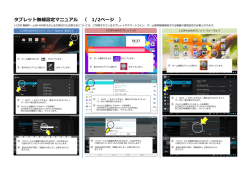


![2.かんたんセットアップガイド [PDF形式]](http://s1.jadocz.com/store/data/000765730_1-96747e88f22cca7edd6cda6193b6fd45-250x500.png)